DDR爱好者之家 Design By 杰米
最终效果

1、新建文件 首先第一步就是打开Photoshop,新建文件,一般我们是新建300分辨率,国际标准纸张A4大小的页面文件,【颜色模式】一般是RGB或者CMYK。
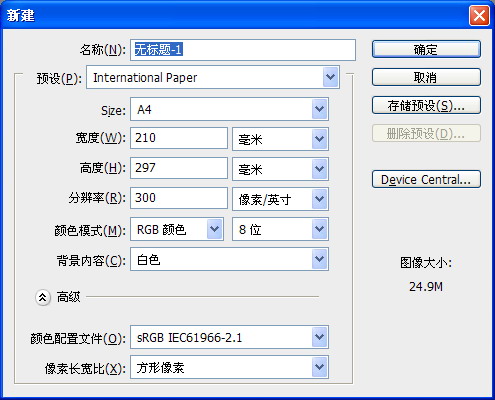
2、在建立好的页面里新建图层。新建图层,我们尽量多分图层画画,方便修改,能节省不少时间呢。
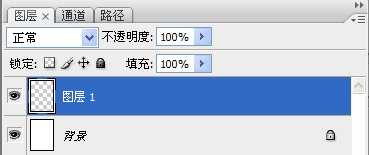
3、草稿绘制:起草稿要现在脑海中构思整个画面想要表达什么,这幅画想要绘制成明媚的阳光下,小公主在荷花池旁边想要亲吻青蛙,而冷落了在一旁偷窥的王子殿下,充满调皮情趣。
构思好画面后在新建图层里绘制,我们绘制出的这张粗略的草稿,画出大概的构图,公主的动态姿势,以及周边的花草树木,抓狂的王子殿下和他的小侍女。这是第一步的草图,接下来我们还会在后面的绘制过程中做调整。

4、初步草稿完成后,降低图层【透明度】,作为辅助,新建图层,在新建的图层画画。
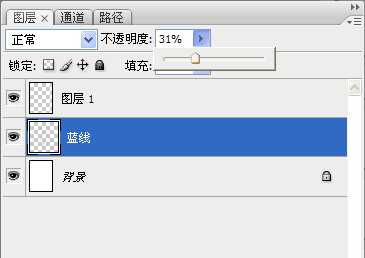
5、在上一步的基础上,另建新层,开始继续勾画细节,根据人物动态的画出服装头饰。周边花草也要添加上,勾画出较为详细的草稿。

6、绘制头发及五官时,首先我们降低上一步骤草稿图层透明度然后新建图层,在新建的图层进行下一步,开始画线稿。
先来绘制小公主。头发,可爱的五官和精致的饰品是一幅画的主要看点。头发一般是最复杂却最需要精细刻画的地方,需要单独重点细画,注意头发的立体感和每一缕发丝的叠压关系,饰品需要注意表现体积感和厚度。绘制笔刷我们用的是【3号硬笔】,这样刻画出来的线条干净利落。

7、衣服的配饰和周围的细节装饰也是至关重要的,绘制衣服时候注意服装领子的厚度,鞋子的厚度。加上飘带可以使画面更加飘逸灵动。注意飘带要飘逸自然些,能增加画面的美感。注意服装的层次感。

8、绘制远处的王子和小侍女时,注意王子的表情和和手势,加上效果线抓狂的表情会表现的更加生动。王子和小侍女服装的层次感也是需要注意的王子仔细刻画呦。

9、看下整体效果。

10、完成了人物线稿的绘制,接下来我们画出周围环境中的荷花荷叶以及周边的水草,要注意细节的刻画,荷花以及花蕊要尽量用圆润的线条去刻画。背景的山要选择用硬朗的线条去刻画,以体现出石头的质感。
芭蕉的叶子也要用尽量用柔美的线条去表现,和山的质感形成鲜明对比,增加画面美感。这些我们也要记得分图层来画!比如 山一个图层,竹叶一个图层,芭蕉叶一个图层,养成良好的习惯,不仅方便修改,还能节省不少时间呢。

11、最后我们先来修改线稿的颜色,修改线稿颜色会使整个画面柔和。摁住【Ctrl+U】键,点击着色,明度数值拉高一点,色相调整到自己想要的位置点击确定就ok了。画面上过颜色后,修改线稿过线稿的画面会和颜色更加的服帖。分图层的线稿我们可以单独修改。
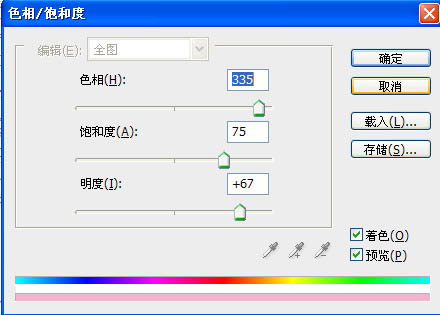
12、皮肤上色 上色时我们首先在线稿的下面新建图层,用【魔棒工具】选中皮肤的范围,这时会出现像蚂蚁一样会移动的选区范围。使用【油漆桶】填充皮肤的颜色,然后按【CTRL+D】取消选区,再锁定图层,快捷键是【问号键】。
这时需要我们做出脸部细节的明暗关系,根据光线的方向,画出头发、眼窝、鼻子以及脖子处的的阴影,要注意整体,遵循这个原则画出皮肤的阴影,我习惯用的是两头虚的画笔可以给大家参考。

13、因为上色前对女孩的嘴巴不是很满意,于是修改了下。

14、刻画眼睛 俗话说眼睛是心灵的窗口,画面中眼睛一定要灵动才能体现心灵的美呢,所以要把眼睛画得美美的,嘻嘻……
首先,新建图层画出眼睛的固有色,选择比固有色深一些的颜色来画瞳孔和眼睛周围的暗色,这时可以选择【加深工具】来画出上眼皮的阴影,眼睛像要画出透亮的感觉,需要较强的色彩对比。【减淡工具】不仅仅改变的是颜色的明度,改变的还有颜色的饱和度。这时我们用【减淡工具】提亮瞳孔周围,使眼睛更加清透,点上高光,完美。

15、头发上色 首先用【魔棒工具】选中头发的范围,填充合适的颜色,根据光线来源的方向,在处理明暗关系的时候,在遵循明暗原则的基础上进行刻画。头发的层次,非常丰富,我们也可以根据画面的需求增加一到两个色系接近的颜色,然后根据深浅变化的不同来体现头发的丰富的层次。
最后加上高光。高光的位置要遵循头部的基本形态,把头部圆球体的形态体现出来,多余的可以用全虚的【橡皮笔刷】擦去。

16、饰品上色:根据上一步骤的方法,绘制头饰阴影。头饰是给画面增光添彩的一部分,首先绘制头饰的时候注意饰品一点要细致。注意金属头饰的金属质感和反光以及头饰的厚度,花卉的层次要区分开。

17、衣服上色:选出衣服的范围,并分出色块。一定要新建图层来画哦,方便我们绘制阴影。

上一页12 下一页 阅读全文

1、新建文件 首先第一步就是打开Photoshop,新建文件,一般我们是新建300分辨率,国际标准纸张A4大小的页面文件,【颜色模式】一般是RGB或者CMYK。
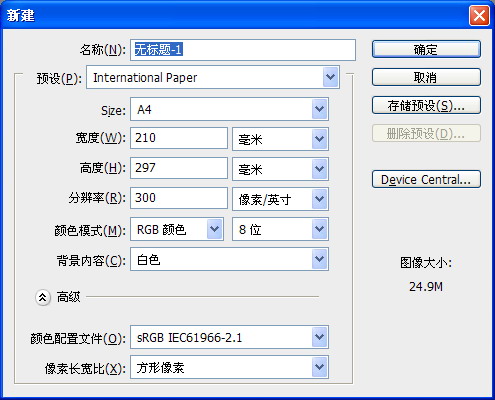
2、在建立好的页面里新建图层。新建图层,我们尽量多分图层画画,方便修改,能节省不少时间呢。
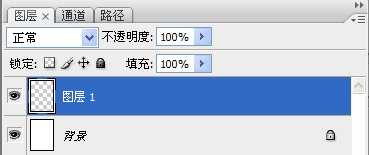
3、草稿绘制:起草稿要现在脑海中构思整个画面想要表达什么,这幅画想要绘制成明媚的阳光下,小公主在荷花池旁边想要亲吻青蛙,而冷落了在一旁偷窥的王子殿下,充满调皮情趣。
构思好画面后在新建图层里绘制,我们绘制出的这张粗略的草稿,画出大概的构图,公主的动态姿势,以及周边的花草树木,抓狂的王子殿下和他的小侍女。这是第一步的草图,接下来我们还会在后面的绘制过程中做调整。

4、初步草稿完成后,降低图层【透明度】,作为辅助,新建图层,在新建的图层画画。
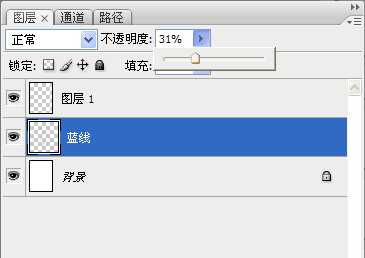
5、在上一步的基础上,另建新层,开始继续勾画细节,根据人物动态的画出服装头饰。周边花草也要添加上,勾画出较为详细的草稿。

6、绘制头发及五官时,首先我们降低上一步骤草稿图层透明度然后新建图层,在新建的图层进行下一步,开始画线稿。
先来绘制小公主。头发,可爱的五官和精致的饰品是一幅画的主要看点。头发一般是最复杂却最需要精细刻画的地方,需要单独重点细画,注意头发的立体感和每一缕发丝的叠压关系,饰品需要注意表现体积感和厚度。绘制笔刷我们用的是【3号硬笔】,这样刻画出来的线条干净利落。

7、衣服的配饰和周围的细节装饰也是至关重要的,绘制衣服时候注意服装领子的厚度,鞋子的厚度。加上飘带可以使画面更加飘逸灵动。注意飘带要飘逸自然些,能增加画面的美感。注意服装的层次感。

8、绘制远处的王子和小侍女时,注意王子的表情和和手势,加上效果线抓狂的表情会表现的更加生动。王子和小侍女服装的层次感也是需要注意的王子仔细刻画呦。

9、看下整体效果。

10、完成了人物线稿的绘制,接下来我们画出周围环境中的荷花荷叶以及周边的水草,要注意细节的刻画,荷花以及花蕊要尽量用圆润的线条去刻画。背景的山要选择用硬朗的线条去刻画,以体现出石头的质感。
芭蕉的叶子也要用尽量用柔美的线条去表现,和山的质感形成鲜明对比,增加画面美感。这些我们也要记得分图层来画!比如 山一个图层,竹叶一个图层,芭蕉叶一个图层,养成良好的习惯,不仅方便修改,还能节省不少时间呢。

11、最后我们先来修改线稿的颜色,修改线稿颜色会使整个画面柔和。摁住【Ctrl+U】键,点击着色,明度数值拉高一点,色相调整到自己想要的位置点击确定就ok了。画面上过颜色后,修改线稿过线稿的画面会和颜色更加的服帖。分图层的线稿我们可以单独修改。
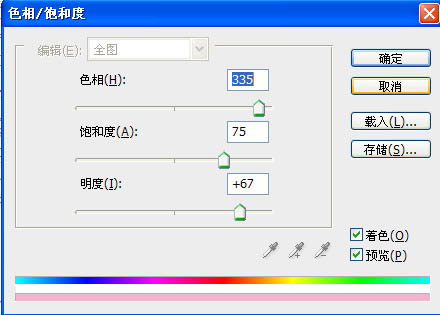
12、皮肤上色 上色时我们首先在线稿的下面新建图层,用【魔棒工具】选中皮肤的范围,这时会出现像蚂蚁一样会移动的选区范围。使用【油漆桶】填充皮肤的颜色,然后按【CTRL+D】取消选区,再锁定图层,快捷键是【问号键】。
这时需要我们做出脸部细节的明暗关系,根据光线的方向,画出头发、眼窝、鼻子以及脖子处的的阴影,要注意整体,遵循这个原则画出皮肤的阴影,我习惯用的是两头虚的画笔可以给大家参考。

13、因为上色前对女孩的嘴巴不是很满意,于是修改了下。

14、刻画眼睛 俗话说眼睛是心灵的窗口,画面中眼睛一定要灵动才能体现心灵的美呢,所以要把眼睛画得美美的,嘻嘻……
首先,新建图层画出眼睛的固有色,选择比固有色深一些的颜色来画瞳孔和眼睛周围的暗色,这时可以选择【加深工具】来画出上眼皮的阴影,眼睛像要画出透亮的感觉,需要较强的色彩对比。【减淡工具】不仅仅改变的是颜色的明度,改变的还有颜色的饱和度。这时我们用【减淡工具】提亮瞳孔周围,使眼睛更加清透,点上高光,完美。

15、头发上色 首先用【魔棒工具】选中头发的范围,填充合适的颜色,根据光线来源的方向,在处理明暗关系的时候,在遵循明暗原则的基础上进行刻画。头发的层次,非常丰富,我们也可以根据画面的需求增加一到两个色系接近的颜色,然后根据深浅变化的不同来体现头发的丰富的层次。
最后加上高光。高光的位置要遵循头部的基本形态,把头部圆球体的形态体现出来,多余的可以用全虚的【橡皮笔刷】擦去。

16、饰品上色:根据上一步骤的方法,绘制头饰阴影。头饰是给画面增光添彩的一部分,首先绘制头饰的时候注意饰品一点要细致。注意金属头饰的金属质感和反光以及头饰的厚度,花卉的层次要区分开。

17、衣服上色:选出衣服的范围,并分出色块。一定要新建图层来画哦,方便我们绘制阴影。

上一页12 下一页 阅读全文
DDR爱好者之家 Design By 杰米
广告合作:本站广告合作请联系QQ:858582 申请时备注:广告合作(否则不回)
免责声明:本站资源来自互联网收集,仅供用于学习和交流,请遵循相关法律法规,本站一切资源不代表本站立场,如有侵权、后门、不妥请联系本站删除!
免责声明:本站资源来自互联网收集,仅供用于学习和交流,请遵循相关法律法规,本站一切资源不代表本站立场,如有侵权、后门、不妥请联系本站删除!
DDR爱好者之家 Design By 杰米
暂无评论...
更新日志
2025年02月24日
2025年02月24日
- 小骆驼-《草原狼2(蓝光CD)》[原抓WAV+CUE]
- 群星《欢迎来到我身边 电影原声专辑》[320K/MP3][105.02MB]
- 群星《欢迎来到我身边 电影原声专辑》[FLAC/分轨][480.9MB]
- 雷婷《梦里蓝天HQⅡ》 2023头版限量编号低速原抓[WAV+CUE][463M]
- 群星《2024好听新歌42》AI调整音效【WAV分轨】
- 王思雨-《思念陪着鸿雁飞》WAV
- 王思雨《喜马拉雅HQ》头版限量编号[WAV+CUE]
- 李健《无时无刻》[WAV+CUE][590M]
- 陈奕迅《酝酿》[WAV分轨][502M]
- 卓依婷《化蝶》2CD[WAV+CUE][1.1G]
- 群星《吉他王(黑胶CD)》[WAV+CUE]
- 齐秦《穿乐(穿越)》[WAV+CUE]
- 发烧珍品《数位CD音响测试-动向效果(九)》【WAV+CUE】
- 邝美云《邝美云精装歌集》[DSF][1.6G]
- 吕方《爱一回伤一回》[WAV+CUE][454M]
